
SD卡,即安全数字卡,是在相机,智能手机,平板电脑,游戏机,GPS导航设备等设备中存储数字数据。在便携式设备上使用SD卡具有十分良好的便携方便性,体积小、即插即用,但是和其他数字存储设备一样,SD卡比较容易出现损坏和读取错误。
购买SD卡时建议大家选择有品牌知名度的,这样出现损坏的几率也会相对小一些,比如比较常见的闪迪、金士顿、雷克沙都是不错的选择。
品牌产品都会有完善的质保服务,质保服务也是选购的一个重要选项。
存储卡产品 |
质保期 |
|---|---|
| 闪迪SD/SDHC/SDXC 存储卡 | 自购买之日起 5 年保修 |
| 金士顿 SD/SDHC/SDXC 存储卡 | 终身质保 |
| 雷克沙 SD/SDHC/SDXC 存储卡 | 自购买之日起 2 年保修 |
无论选择口碑多好的SD卡,也是有可能会出现受损现象。
一、SD卡受损的征兆
现今的SD卡技术已经十分成熟,正常使用可以使用10年或更长时间。但不当的操作也会容易令SD卡受损以及缩短寿命时间。
如果出现以下情况,那么证明您的SD卡已经受损了:
- 之前保存在SD卡中的文件突然丢失了;
- 将SD卡连接到电脑可以被识别,但双击打开时会弹出消息“驱动器H中的磁盘未被格式化,想现在格式化吗?”;
- SD卡突然出现“被写保护”,无法将文件保存到SD卡中;
- 无法自主删除SD卡上的文件;
- 无法对SD卡上新建的文件进行打开、复制、删除等操作。
当您的SD卡出现以上的受损征兆,您可参考下面的方法来自行修复。
二、如何修复损坏的SD存储卡?
方法一:使用CHKDSK命令修复
CHKDSK命令可以检查卷的文件系统和文件系统元数据是否存在逻辑和物理错误,并会修复卷上的错误。使用CHKDSK命令固然可以快速修复SD卡,但是此修复方法会直接丢掉无法复原的文件,而且可能会导致文件数据被覆盖而丢失大量重要数据。如果您的SD卡中有重要的文件,那么建议您参考“方法二”来修复。
操作步骤:
①将SD卡插入读卡器,再插入到Windows 10电脑的USB接口。
②连接成功后,屏幕左下角的搜索框中搜索“cmd”, 在弹出的结果中右键选择“命令提示符”并以管理员身份运行。
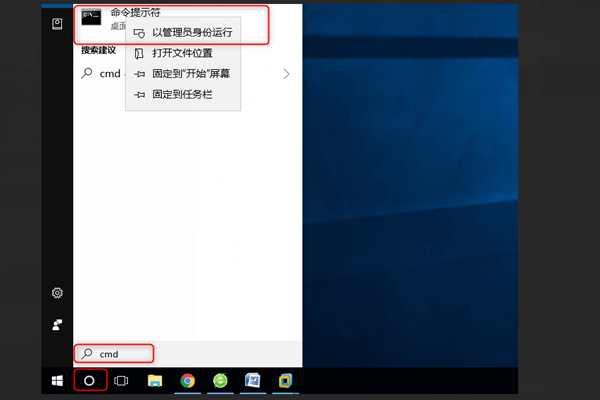
③在命令提示符窗口中,输入命令,例如:chkdsk f: /f(f:就是你的sd卡盘符,/f是修复参数。),然后按Enter 键。修复过程将花费一些时间,这取决于损坏的严重程度和存储大小。修复完成后,您可以退出命令提示符窗口。
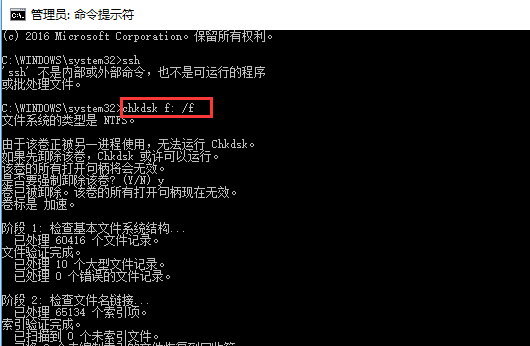
最后将SD卡插入手机/相机中,看看SD卡是否能正常使用。
但是,如果您收到错误消息“ CHKDSK无法供RAW驱动器使用 ”,则SD卡的文件系统损坏严重而无法由CHKDSK修复。解决此问题的唯一方法是重新格式化,为此损坏的SD卡分配新的文件系统。具体操作请看下面的方法二!

方法二:通过格式化修复
在格式化前,您需要确认是否有重要文件在里面。如果有,那就需要用到都叫兽™数据恢复软件来恢复SD卡中的数据。
恢复SD卡数据的步骤:
①安装都叫兽™数据恢复软件。
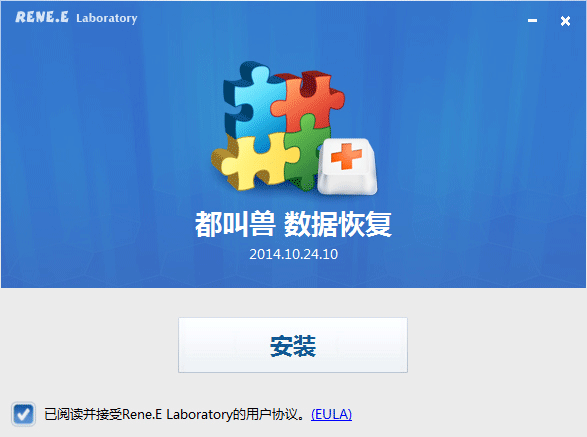
② 通过读卡器将您的SD卡连接到电脑,然后运行都叫兽™数据恢复软件。打开软件后选择“格式化恢复”,这可快速恢复因分区无法访问而丢失的文件。
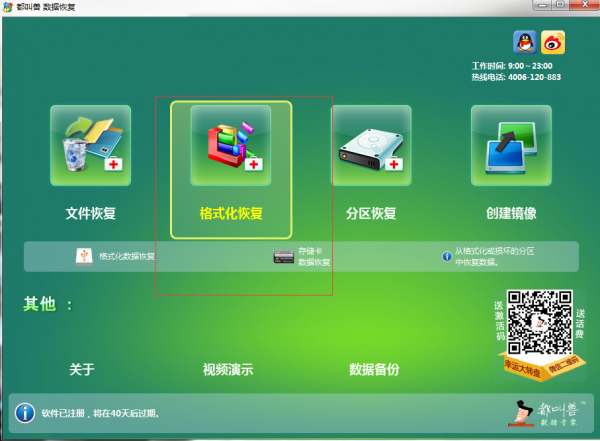
③ 软件进入下面界面,选择目标内存卡的分区,点击下一步。
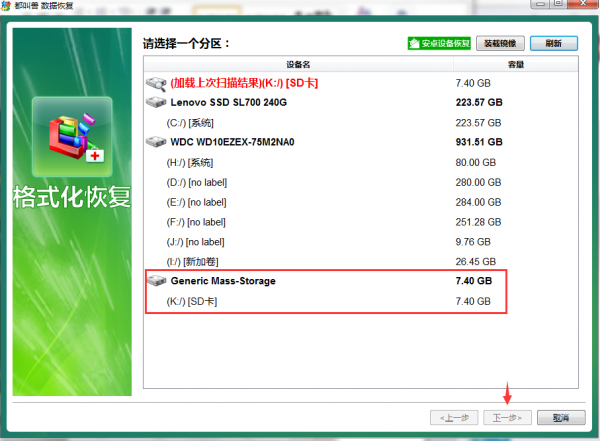
④ 等待SD卡扫描结束。扫描时间是根据SD卡内存大小而定的,SD卡内存越大,扫描时间越长。
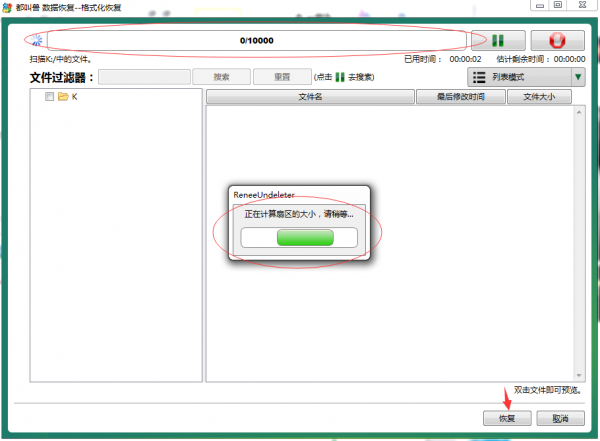
⑤ 扫描结束后(左边红圈是分析结束,右边红圈是阅览文件。)
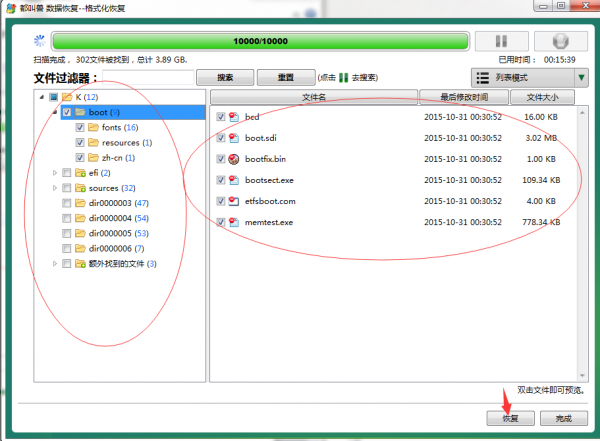
⑥ 选择存放恢复文件的文件夹,并等待导出文件结束。
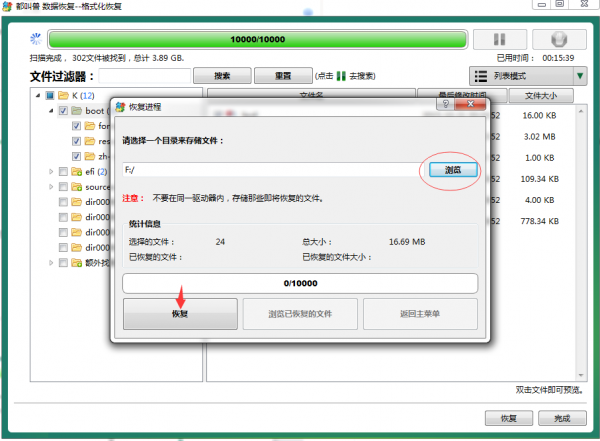
恢复SD卡中的重要文件后,现在开始格式化SD卡:
①将损坏的SD卡通过读卡器连接到Windows计算机。
②打开“此电脑”,找到SD卡的磁盘。
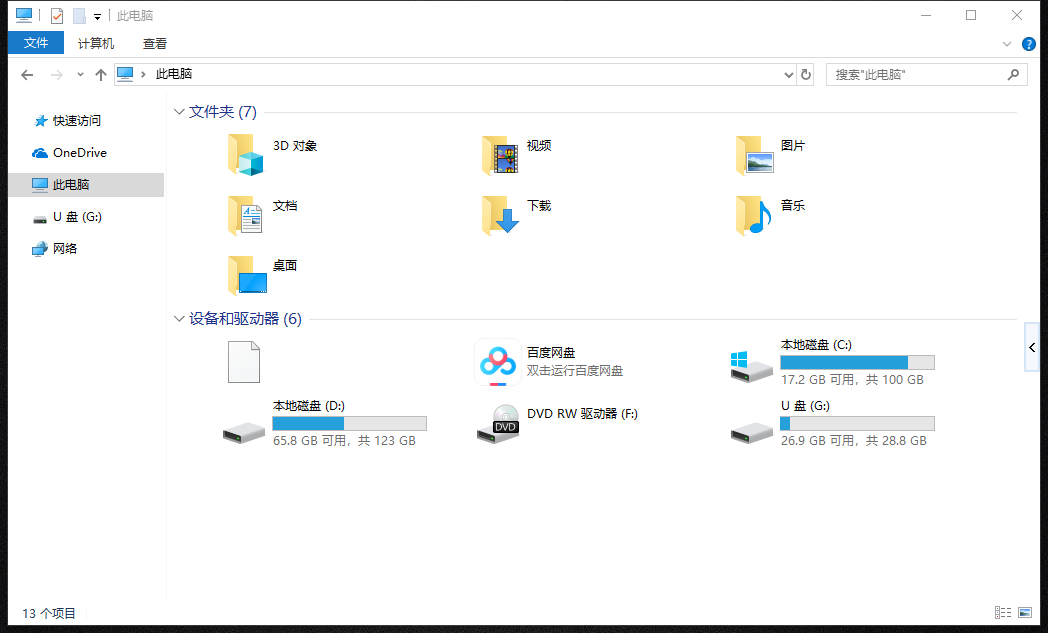
③ 右键点击“格式化”。
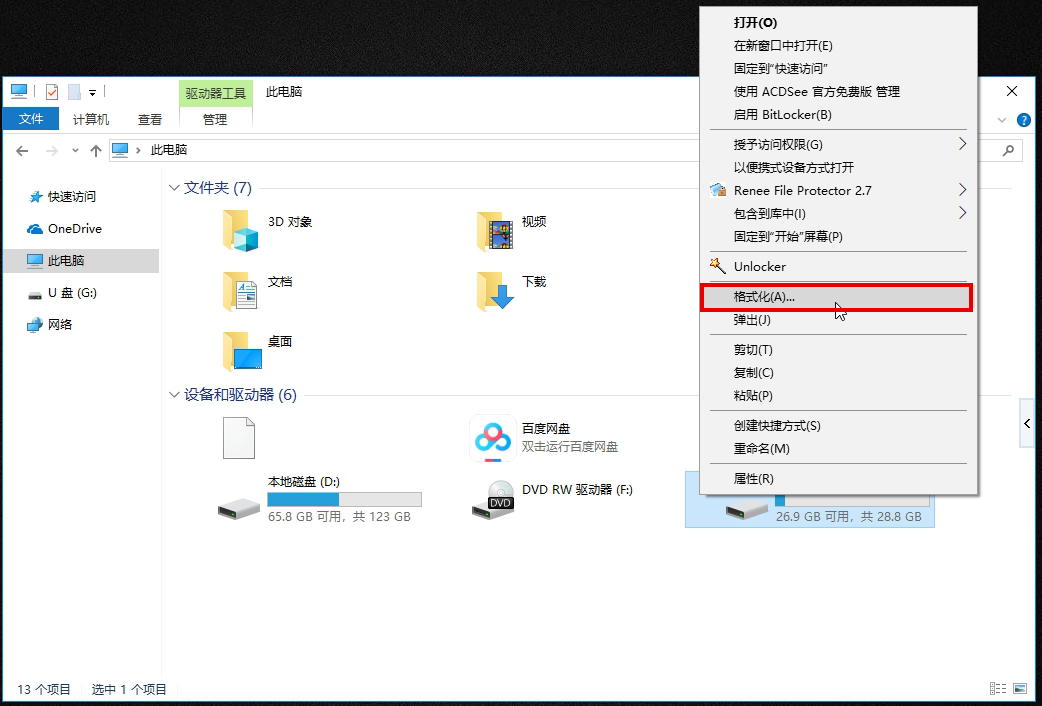
④ 在弹出窗口中,勾选“快速格式化”,点击“开始”>“确定”,等待格式化完成。
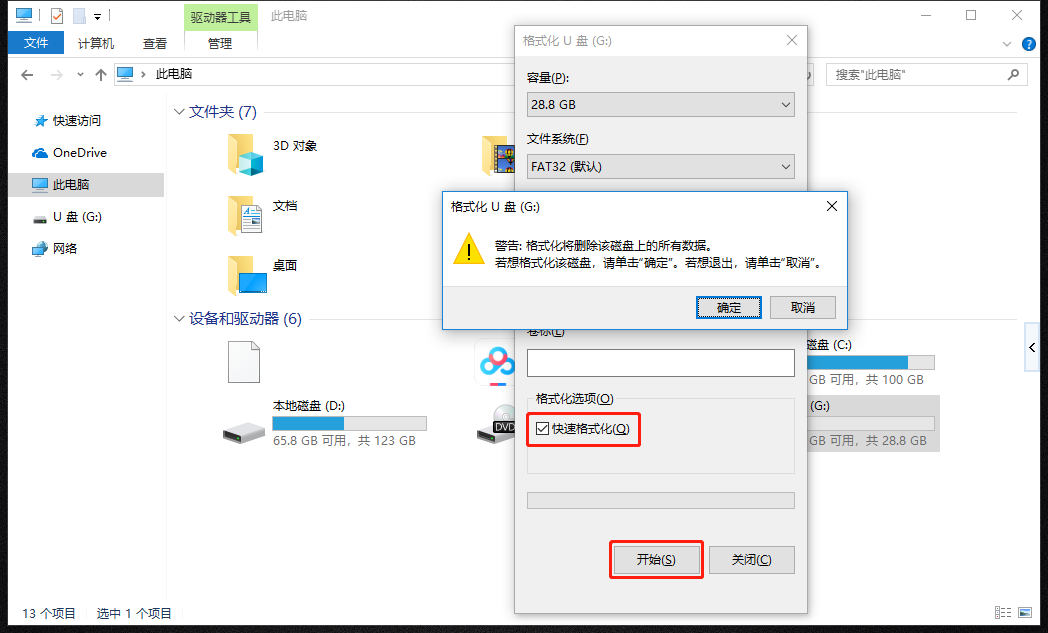
温馨提示 为了大家能够更愉快地使用SD卡,在使用SD卡使用/更换频率上给出一些小建议:
如果您经常使用相机、摄影机来拍摄,那么建议您每年更换一次SD卡。当然您也可以购买多张卡,定期更换使用,避免一张卡多度使用,这样能延长SD卡的使用寿命和防止SD卡出现损坏。SD卡的使用时间若超过5年,就会很容易出现数据丢失的问题,因此要定期使用都叫兽™数据备份软件备份数据,防止数据丢失。







 粤公网安备 44070302000281号
粤公网安备 44070302000281号
